Heim >Software-Tutorial >mobile Applikation >So rufen Sie die Administratorseite des Routers auf „Muss gelesen werden: Schritte zum Aufrufen der Verwaltungsoberfläche Ihres Heimrouters'
So rufen Sie die Administratorseite des Routers auf „Muss gelesen werden: Schritte zum Aufrufen der Verwaltungsoberfläche Ihres Heimrouters'
- PHPznach vorne
- 2024-02-06 20:19:262356Durchsuche
Der
php-Editor Yuzai zeigt Ihnen, wie Sie die Administratorseite des Routers aufrufen. Als Kerngerät des Heimnetzwerks ist die Verwaltungsschnittstelle des Routers für uns ein wichtiger Zugang zur Durchführung von Netzwerkeinstellungen und Sicherheitskonfigurationen. Durch Aufrufen der Administratorseite des Routers können wir Netzwerkverbindungen verwalten, Geräteinformationen anzeigen, Portzuordnungen durchführen und andere Vorgänge ausführen. In diesem Artikel werden die Schritte zum Aufrufen der Verwaltungsoberfläche Ihres Heimrouters detailliert beschrieben, damit Sie die Einrichtung und Verwaltung problemlos abschließen können. Unabhängig davon, ob Sie Anfänger oder Benutzer mit bestimmten Netzwerkkenntnissen sind, können Sie über diesen Artikel schnell auf die Administratorseite des Routers zugreifen. Lass uns einen Blick darauf werfen!
Drahtlose Netzwerke werden im heutigen Leben häufig verwendet. Wir müssen jedoch die Verwaltungsoberfläche des Routers aufrufen und einige einfache und effektive Methoden zusammengestellt Für Sie ist diese Methode einfach zu erlernen und anzuwenden. Es gibt nicht viel zu sagen, kommen wir gleich zu den praktischen Dingen.
Zunächst müssen Sie sicherstellen, dass Ihr Computer oder Mobiltelefon mit dem drahtlosen Netzwerk verbunden ist, das Sie benötigen, um die Verwaltungsoberfläche aufzurufen, damit Sie es einrichten können.
Die erste Methode:
Wie im Bild unten gezeigt
Auf dem Typenschild auf der Rückseite des Routers finden wir die Anmeldeadresse, bei der es sich um die Adresse der Verwaltungsschnittstelle handelt. Geben Sie einfach die Adresse in das Suchfeld Ihres Mobiltelefons oder Computerbrowsers ein, um die Verwaltungsoberfläche aufzurufen.


Nach Eingabe der URL sehen wir die Benutzeroberfläche (Abbildung 1). Da ich zuvor ein Passwort festgelegt habe, müssen Sie sich anmelden. Wenn Sie diese Benutzeroberfläche zum ersten Mal aufrufen, Sie müssen zuerst das Administratorkennwort des Routers festlegen (wie in Abbildung 2 dargestellt).
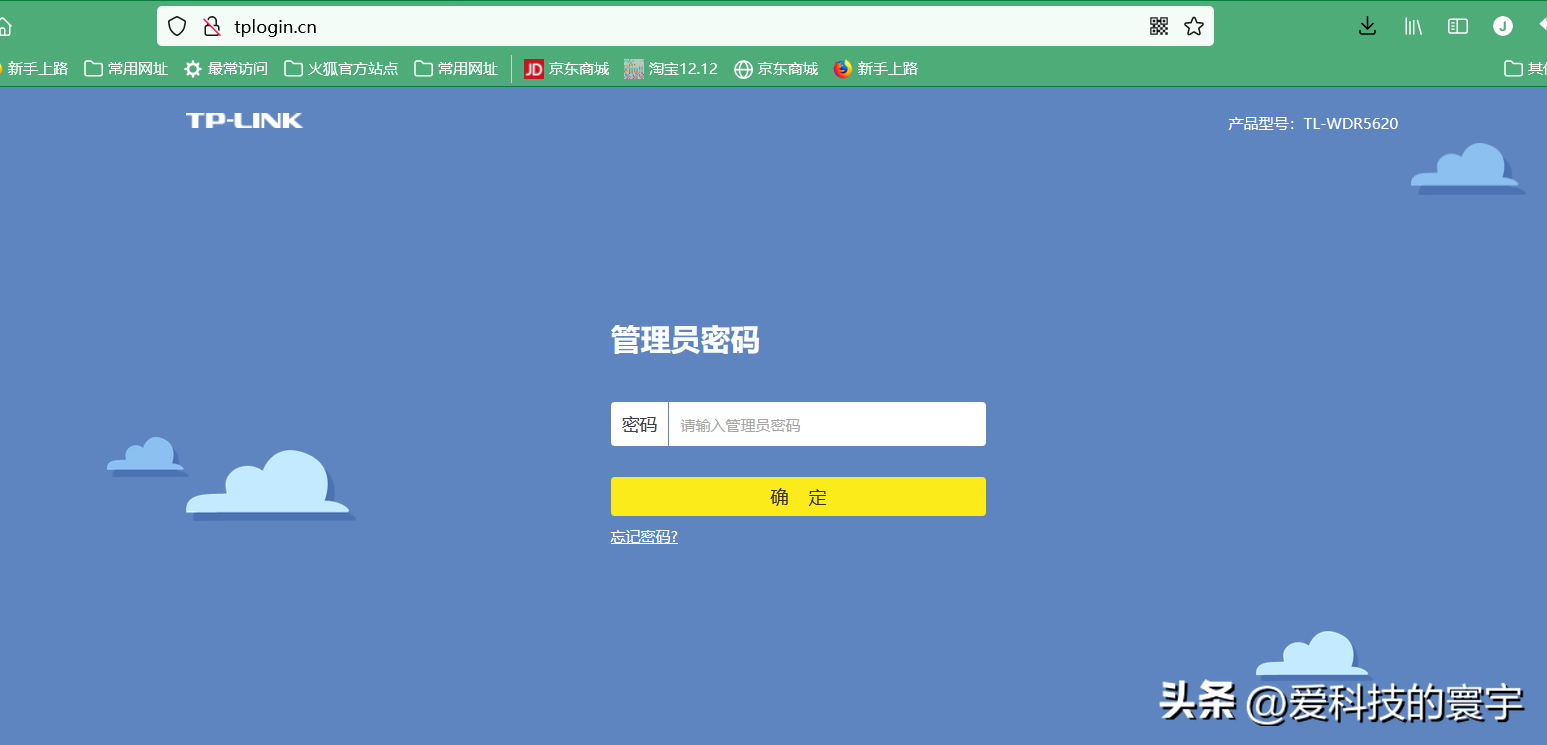
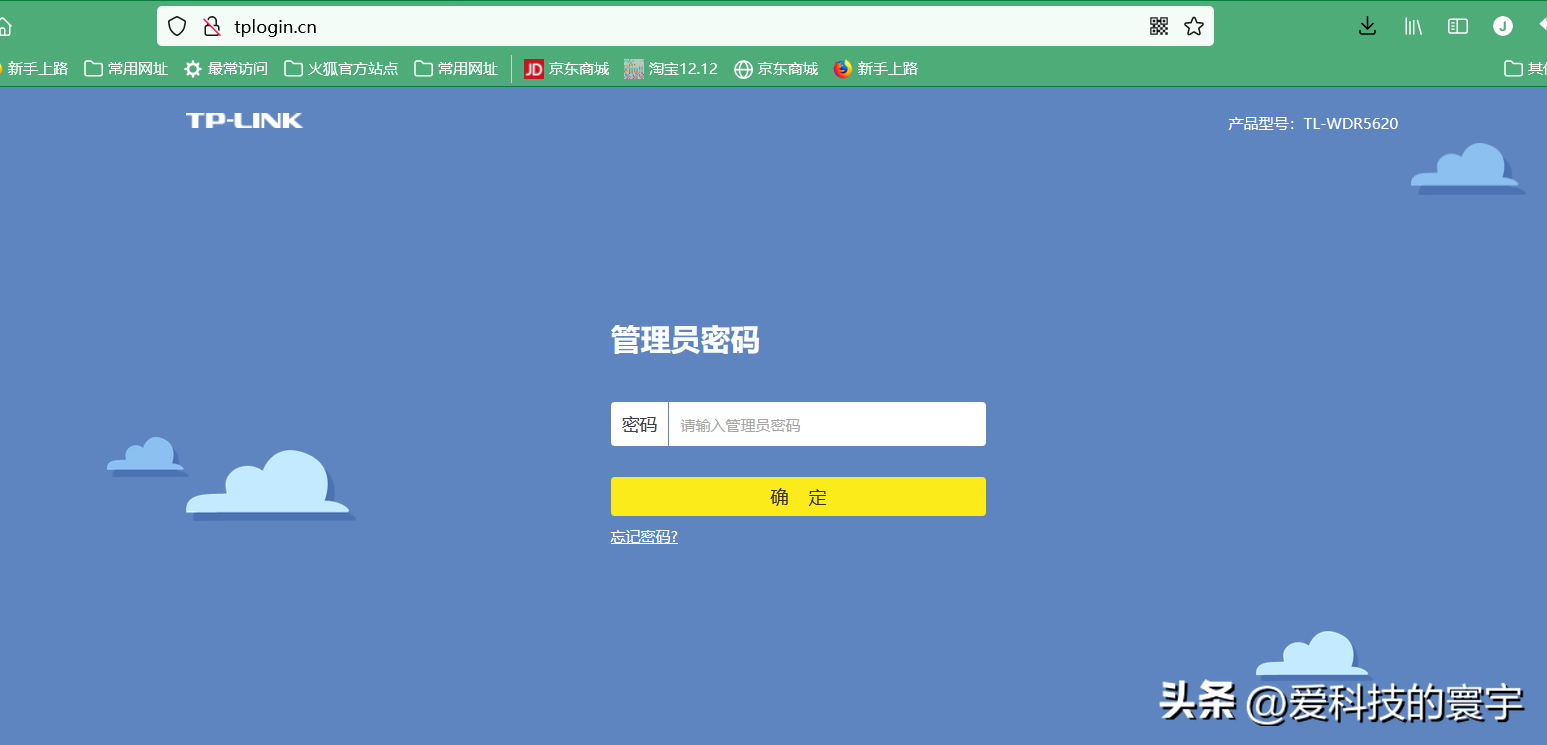
Bild 1
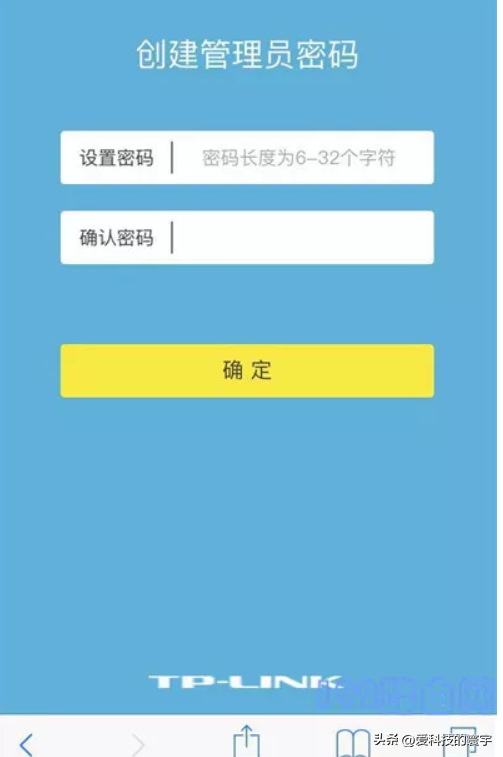
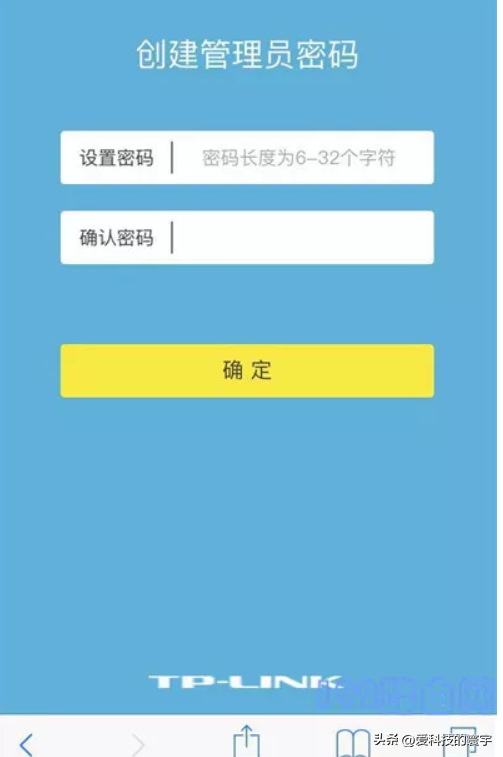
Bild 2
Zweite Methode:
Zuerst geben wir cmd in das Suchfeld des Computers ein und öffnen die Eingabeaufforderung
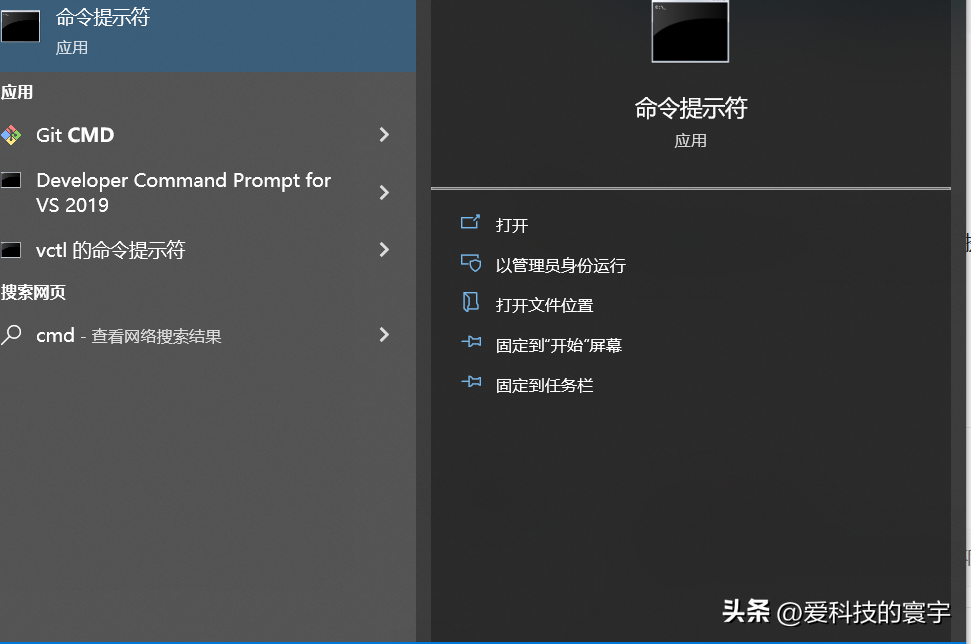
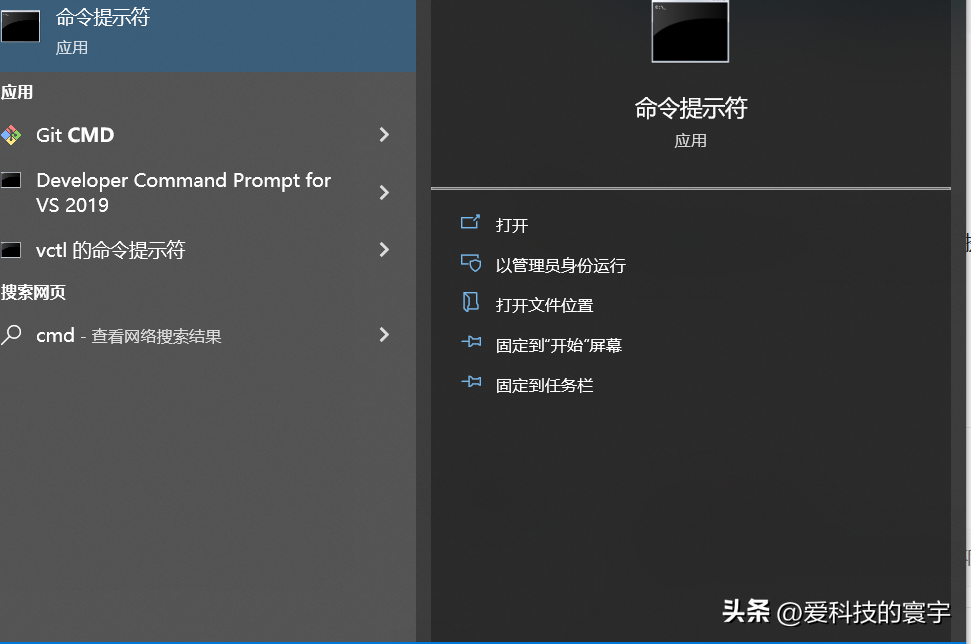
Geben Sie ipconfig ein in cmd, und dann können wir sehen, dass unter dem Ethernet eine Reihe von Zahlen angezeigt wird, nachdem ich die Nummer im Bild unten markiert habe. Geben Sie diese Nummer dann in den Browser ein
Wir können sehen, dass wir nach der Eingabe von 192.168.0.1 denselben Bildschirm sehen und die Verwaltungsoberfläche aufrufen , es ist nicht schwer, es ist leicht zu lernen!Das obige ist der detaillierte Inhalt vonSo rufen Sie die Administratorseite des Routers auf „Muss gelesen werden: Schritte zum Aufrufen der Verwaltungsoberfläche Ihres Heimrouters'. Für weitere Informationen folgen Sie bitte anderen verwandten Artikeln auf der PHP chinesischen Website!
In Verbindung stehende Artikel
Mehr sehen- Wie kann ich mehreren Benutzern erlauben, die Youku-Mitgliedschaft zu nutzen? Ausführliche Erklärung zur Verwendung mehrerer Mitglieder von Youku!
- So verknüpfen Sie eine Bankkarte und überprüfen den Kontostand mithilfe der WeChat-Handy-Bedienungsanleitung
- Teilen Sie uns mit, wie Sie nationale Karaoke-Begleitung exportieren und zeigen Sie, wie Sie Liedbegleitung extrahieren
- Eine einfache Anleitung zur Stapelübertragung von Fotos vom iPhone auf den Computer
- Teilen Sie die Anmeldemethode für iQiyi-Mitglieder: So können andere den Code scannen, um sich anzumelden, sodass zwei Personen ein VIP-Konto teilen können

